-
[해외직구 노하우] 네이버 스마트스토어 상품등록12Dropshipping know-how(해외직구) 2021. 11. 16. 20:12728x90반응형SMALL
저번시간에는 반품 택배에 대한 내용에 대해서 알아보았다면 이번 시간에는 택배사 계약 정보 확인 방법에 대해서 알아보는 시간을 가져보도록 하겠다.
택배사 계약 정보 확인방법
1. 판매자 정보에서 판매자 정보로 이동한다.
2. 배송정보 영역에서 택배사 계약 정보 확인 버튼을 클릭한다.
3. 굿스플로 서비스 신청 관리 팝업으로 들어가면 택배사를 선택하고 난 뒤 택배사 등록 버튼을 클릭한다.

[계약 정보 확인상태 안내]
- 판매자님과 택배사 간 계약된 택배사 코드를 입력해야 하며 택배사 코드는 이용하는 택배사에게 문의를 해야한다.
- 계약정보 확인중은 판매자님의 택배계약 정보를 확인하는 것이다. - 계약정보 확인완료는 판매자님의 택배계약 정보가 정상적으로 확인이 되어 송장출력 및 반품 네트워킹 서비스 이용이 가능한 상태를 말한다.
- 계약확인 오류는 판매자님이 입력하신 택배계약 정보가 정확하지 않는다는 것을 뜻하며 택배사에 문의해서 정확한 계약정보를 확인하고 난 뒤 다시 입력하는 것을 말한다.
4. 새로운 창이 뜨면 택배사의 코드를 입력을 한 뒤 저장을 하면 된다.
- 우체국 택배의 경우에는 계약 정보 확인이 평균 1~2영업일 소요가 되며 그외 택배사는 정상 계약 코드 일 경우 실시간 승인이 된다고 한다. 롯데택배의 경우 계약코드가 반품 연동 승인된 계약코드인지 먼저 확인을 한 다음 승인 신청을 해야한다. 계약정보 확인완료로 변경이 된다면 자체 계약된 택배사를 기본 반품택배사로 선택할 수 있다. 서비스 이용신청 방법 관련으로 궁금한 사항의 경우 굿스플로 톡톡이나 굿스플로 도움말을 참고해서 등록 진행을 하는 것이 좋다.
※ 참고
- 굿스플로와 연동되어 있는 아래 택배사만 굿스플로 서비스가 이용이 가능하다. (굿스플로 송장출력 서비스, 반품/ 교환택배 자동 수거지시 서비스)
- 연동 가능 택배사 : CJ대한통운, 우체국택배, 한진택배, 로젠택배, 롯데택배, 일양로지스반품 택배사 설정 방법
1. 판매자 정보 > 판매자 정보로 이동한다.
2. '배송정보' 영역에서 기본 반품택배사 관리 버튼을 클릭한다.
3. <반품택배사 설정> 팝업에서 기본 반품 택배사 선택, 변경을 한다.
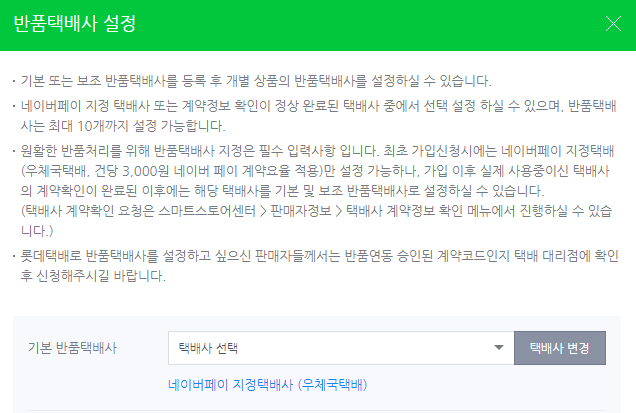
기본적으로 반품 배송비(편도의 경우) 구매자가 반품을 접수한 이후 다시 상품을 반품받기 위해 구매자가 지불해야 하는 반품비용을 말한다. 그래서 편도 금액으로 설정하면 되며 최초 배송지가 무료였던 경우에는 설정한 금액이 왕복 배송비로 자동 청구가 된다.
- 예) 반품배송비(편도) 3,000원 설정
-> 최초 무료배송시 : 6,000원으로 구매자에게 자동 청구됨
-> 최초 유료배송시 : 3,000원으로 구매자에게 자동 청구됨여기까지 기본적인 반품배송비에 대해서 알아봤다면 다음 이시간에는 교환배송비(왕복)과 a/s와 특이사항에 대해서 알아보도록 하겠다.
728x90반응형LIST'Dropshipping know-how(해외직구)' 카테고리의 다른 글
[해외직구 노하우] 네이버 스마트스토어 상품등록14 (2) 2021.11.18 [해외직구 노하우] 네이버 스마트스토어 상품등록13 (1) 2021.11.17 [해외직구 노하우] 네이버 스마트스토어 상품등록11 (1) 2021.11.15 [해외직구 노하우] 네이버 스마트스토어 상품등록10 (5) 2021.11.12 [해외직구 노하우] 네이버 스마트스토어 상품등록9 (1) 2021.11.11